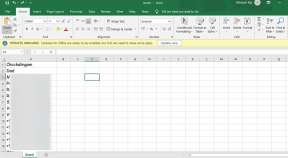4 лучших способа исправить совместное использование имени и фотографии, недоступных на iPhone
Разное / / November 29, 2021
Раньше пользователи iMessage не могли изменять свои отображаемые имена или изображения. Ситуация изменилась с выпуском iOS 13 для iPhone. Теперь пользователи могут персонализировать свой профиль iMessage с именем, изображением или Memoji выбора. Настройка довольно проста, но некоторые пользователи iOS получают сообщение об ошибке всякий раз, когда они пытаются изменить свое имя и изображение в iMessage.

Эта проблема обычное дело на новых iPhone. Некоторые пользователи, которые также недавно обновили свои iOS 13 тоже испытал эту проблему. Проблема может быть связана с ошибкой iOS 13 или некоторым конфликтом в настройке Apple ID вашего устройства.
К счастью, проблему можно решить, и мы перечислили четыре (4) метода устранения неполадок, которые помогут навести порядок на вашем устройстве.
1. Использовать несколько адресов для iMessage
Если вы используете только свой номер мобильного телефона для iMessage на своем iPhone или iPad, вы можете избавиться от этой ошибки, указав своему устройству также использовать ваш Apple ID для iMessage. После этого вы сможете поделиться своим именем и фотографией в iMessage.
Шаг 1: Запустите меню настроек iOS и выберите Сообщения.

Шаг 2: Затем нажмите «Отправить и получить».

Шаг 3: Нажмите «Использовать свой Apple ID для iMessage».

Вам будет предложено войти в свой Apple ID.
Шаг 4: Во всплывающем меню выберите «Войти», чтобы использовать отображаемый Apple ID (адрес электронной почты) для iMessage.

В противном случае нажмите «Использовать другой Apple ID», чтобы войти в систему с совершенно другим Apple ID.
Если учетные данные Apple ID сохранены на вашем устройстве, iOS подключит его к iMessage через пару секунд. В противном случае вам придется вводить пароль вручную.
После входа в систему вы должны увидеть новые адреса Apple ID, по которым вы можете получать сообщения iMessages.

Теперь вернитесь в меню «Сообщения» и нажмите «Поделиться именем и фотографией». Теперь у вас должна быть возможность настроить имя и фотографию в iMessage.

2. Повторно подключить Apple ID
Иногда ваше устройство может отображать это имя и ошибку обмена фотографиями, если ваше устройство не может установить соединение с сервером Apple ID. В этом случае может помочь выход из Apple ID и повторный вход.
Однако, прежде чем продолжить, важно проверить что происходит, когда вы выходите из Apple ID на вашем iPhone или iPad. Выполните следующие действия, чтобы выйти из Apple ID на своем устройстве.
Шаг 1: Запустите меню настроек iPhone и профиль вашего устройства вверху страницы.

Шаг 2: Затем нажмите кнопку «Выйти» внизу экрана.

Шаг 3: Введите пароль к своей учетной записи Apple ID и нажмите «Выключить».

Шаг 4: Выберите данные (iCloud), которые вы хотите сохранить на своем устройстве, и нажмите «Выйти».

Войдите в свой Apple ID и проверьте, работает ли теперь функция обмена именем и фотографиями в iMessage.
3. Удалить устройства из Apple ID
Если у вас есть несколько номеров телефонов или устройств, связанных с вашим Apple ID, это может привести к появлению в iMessage ошибки «Поделиться именем и фотографией недоступны». Например, если вы делитесь своим Apple ID с друзьями или членами семьи, вы получите сообщение об ошибке всякий раз, когда попытаетесь использовать эту функцию.
Чтобы исправить это, вам следует удаленно отключить другие устройства, связанные с вашим Apple ID.
Шаг 1: Откройте меню настроек iPhone и коснитесь имени устройства.

Если у вас есть несколько устройств на вашем Apple ID, вы должны увидеть их в списке на странице.
Шаг 2: Коснитесь устройства, которое хотите удалить.

Шаг 3: Выберите «Удалить из учетной записи» и нажмите «Удалить» в запросе подтверждения.


Вернитесь в iMessage, включите функцию обмена именем и фотографиями и посмотрите, работает ли она.
4. Обновите iOS
Эта проблема также может быть связана с какой-то ошибкой, присутствующей в версии iOS, установленной на вашем устройстве. Некоторые пользователи также сообщили о возникновении этой проблемы сразу после обновления до новой версии iOS. Вы можете исправить это, обновив iOS своего iPhone или iPad до последней версии, доступной для вашего устройства. А если у вас уже установлена последняя версия iOS, возможно, вам придется подождать, пока Apple выпустит новую версию iOS, содержащую исправление ошибки.
Перейдите в «Настройки»> «Основные»> «Обновление программного обеспечения» и установите все доступные обновления на странице.
Измените свой опыт работы с iMessage
Персонализация имени и изображения профиля в iMessage поможет вашим контактам (и людям, которым вы пишете) быстрее и лучше узнавать вас. Используйте любой из методов, упомянутых выше, чтобы удалить ошибку «Совместное использование имени и фотографии недоступно» на вашем iPhone или iPad. И если ни один из них не работает, вы можете отключить iMessage и снова включить его. Кроме того, вы можете перезагрузить устройство после применения любого из советов по устранению неполадок.
Следующий: Ваш iPhone не отправляет изображения через iMessage или MMS? Мы перечислили шесть (6) способов решения проблемы в приведенном ниже руководстве.
IPhone 5s - один из самых популярных телефонов Apple, с 2013 года продано более 70 миллионов единиц.